这篇文章主要介绍了win10屏幕录制如何录制桌面的相关知识,内容详细易懂,操作简单快捷,具有一定借鉴价值,相信大家阅读完这篇win10屏幕录制如何录制桌面文章都会有所收获,下面我们一起来看看吧。
1、同时按下键盘上的Win+i,打开设置界面,点击游戏打开。
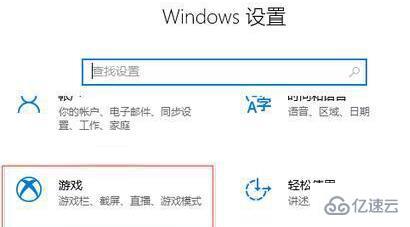
2、在打开的界面中找到屏幕录制的开启按钮。

3、在屏幕录制开启的下方可以看到录制相关的快捷键。
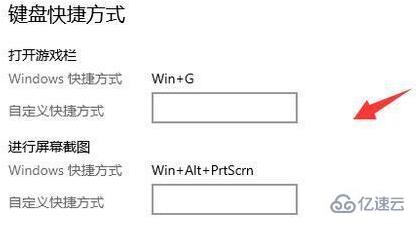
4、使用快捷键同Win+Alt+R或者点击"开始录制"的按钮,就可以开始录制了。
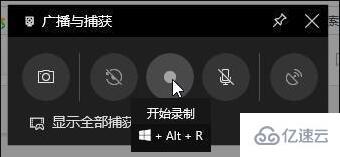
5、在开启录制后按照开启的方式就可以关闭录制,同时按键盘Win+Alt+R或者点击"停止录制"的按钮就可以停下录制。
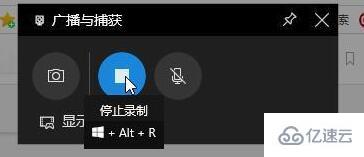
6、录制的视屏可以在广播文件夹中找到。
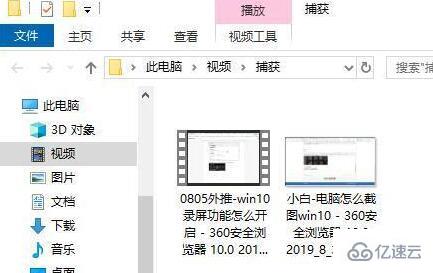
关于“win10屏幕录制如何录制桌面”这篇文章的内容就介绍到这里,感谢各位的阅读!相信大家对“win10屏幕录制如何录制桌面”知识都有一定的了解,大家如果还想学习更多知识,欢迎关注亿速云行业资讯频道。
亿速云「云服务器」,即开即用、新一代英特尔至强铂金CPU、三副本存储NVMe SSD云盘,价格低至29元/月。点击查看>>
免责声明:本站发布的内容(图片、视频和文字)以原创、转载和分享为主,文章观点不代表本网站立场,如果涉及侵权请联系站长邮箱:is@yisu.com进行举报,并提供相关证据,一经查实,将立刻删除涉嫌侵权内容。